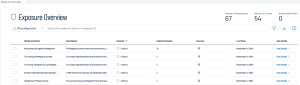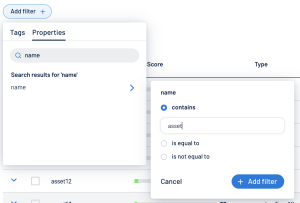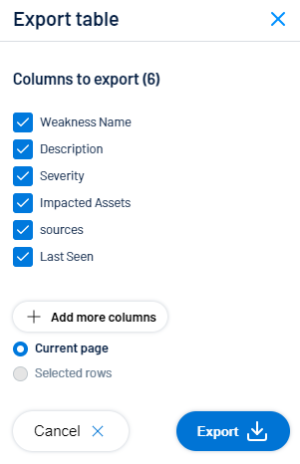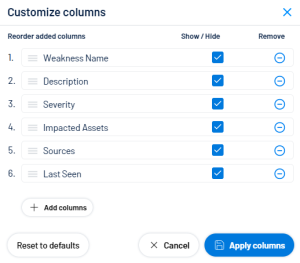Información general sobre la exposición
Tenable Identity Exposure proporciona visibilidad integral de las debilidades y los errores de configuración en varios proveedores de identidad, incluidos Active Directory (AD) y Entra ID.
Al analizar de forma continua las cuentas privilegiadas, las políticas de contraseñas o las configuraciones de delegación, entre otros recursos, e identificar debilidades críticas, Tenable Identity Exposure permite a las organizaciones corregir las brechas de seguridad de manera proactiva.
Esta información general le permite priorizar los problemas según la gravedad, los activos afectados y la detección reciente, lo que garantiza un enfoque específico y eficiente para la gestión de la seguridad de identidades.
Para acceder a la página Información general sobre la exposición:
-
En el panel de navegación izquierdo de Tenable Identity Exposure, haga clic en el ícono del Centro de exposición
 .
. -
En el submenú, haga clic en Información general sobre la exposición.
Aparece la página Información general sobre la exposición.
Información del encabezado
-
Cantidad de debilidades: muestra el total de debilidades detectadas.
-
Nuevas en los últimos 7 días: destaca las nuevas debilidades detectadas en la última semana.
Lista de debilidades
En la lista de debilidades aparecen las siguientes columnas:
-
Nombre de la debilidad: indica debilidades o errores de configuración específicos que se detectaron. Ejemplo: “Sin protección frente a la delegación”, “Demasiadas cuentas privilegiadas”, etc.
-
Descripción: proporciona una breve explicación del problema. Ejemplo: “Las cuentas privilegiadas deben protegerse…”, “Hay demasiados administradores presentes…”.
-
Gravedad: muestra la criticidad de cada debilidad (crítica, alta, media, baja).
-
Activos afectados: muestra la cantidad de activos afectados por cada debilidad.
-
Orígenes: muestra los sistemas o las plataformas que detectaron los datos. Estos datos pueden provenir de varios productos.
-
Última visualización: muestra la última vez que se detectó o informó cada debilidad. Ejemplo: “10 de septiembre de 2024”, “29 de septiembre de 2024”.
-
Ver los detalles: le permite ver más información sobre cada debilidad.
Sugerencia: La flecha de “Ver los detalles” le lleva a Tenable Inventory. Para obtener información más detallada sobre la debilidad específica, consulte Weaknesses in Tenable Inventory (Debilidades en Tenable Inventory).
Nota: La funcionalidad Información general sobre la exposición actualmente muestra datos relacionados con debilidades según el perfil predeterminado de Tenable y no refleja automáticamente el estado de las anomalías en los objetos de AD que se permitieron en otros perfiles.Por lo tanto:
Si permitió un objeto de AD para un indicador de exposición en particular (por ejemplo, “Miembro de grupos administrativos nativos”), Información general sobre la exposición aún lo marcará como una debilidad de seguridad si el perfil predeterminado lo identificó como anómalo.
Esto puede generar la impresión de que el problema no se ha abordado, aunque el objeto ya se haya permitido con otro perfil.
Si se adopta una medida correctiva (como eliminar la membresía al grupo) según lo que se ve en Información general sobre la exposición, el objeto desaparecerá de la vista, pero esto podría no haber sido necesario si el objeto ya se hubiera permitido en otro lugar.
Opciones de búsqueda, filtrado, exportación y visualización de columnas
Una función de filtro en Información general sobre la exposición le permite aplicar criterios específicos para acotar o ajustar los datos que aparecen.
Para aplicar un filtro en la lista de debilidades:
-
En el encabezado de la página Información general sobre la exposición, haga clic en el ícono
 .
.Aparece el botón “Agregar filtro”.
-
Haga clic en Agregar filtro +.
Aparece un menú.
-
Siga uno de los procedimientos a continuación:
-
Para buscar en la lista de debilidades por etiqueta, haga clic en Etiquetas (solo rige con la licencia de Tenable One y se gestiona en Tenable Inventory).
-
Para buscar en la lista de debilidades por propiedad, haga clic en Propiedades.
-
-
En el cuadro de búsqueda, escriba los criterios por los cuales quiere buscar.
Tenable Inventory rellena una lista de opciones según los criterios.
-
Haga clic en la etiqueta o propiedad por la que quiere filtrar la lista de debilidades.
Aparece un menú.
-
Seleccione cómo aplicar el filtro. Por ejemplo, si quiere buscar una debilidad cuyo nombre es “Weakness14”, seleccione el botón de selección “contiene” y, en el cuadro de texto, escriba “Weakness14”.
-
Haga clic en Agregar filtro.
El filtro aparece encima de la lista de debilidades.
-
Repita estos pasos para cada filtro adicional que quiera aplicar.
-
Haga clic en Aplicar filtros.
La página filtra la lista de identidades según los criterios designados.
Puede exportar los datos que aparecen en la tabla a un archivo de Excel.
Para exportar datos:
-
En el encabezado de la página Información general sobre la exposición, haga clic en el ícono
 .
. -
En la ventana “Exportar tabla”, seleccione las columnas que quiere exportar. Tiene la opción de exportar la página actual o las filas seleccionadas.
-
Haga clic en Exportar.
Puede agregar, quitar o reordenar columnas para adaptar la vista a sus preferencias. Si quiere revertir algún cambio, puede restablecer la configuración predeterminada en cualquier momento.
Para personalizar la visualización de las columnas:
-
En el encabezado de la página Información general sobre la exposición, haga clic en
 .
.Aparece la ventana “Personalizar columnas”.
-
Opcional:
-
En la sección Reordenar las columnas agregadas, haga clic en el nombre de una columna y arrástrelo para reordenar las columnas.
-
En la sección Mostrar/Ocultar, seleccione las casillas o anule la selección para mostrar u ocultar las columnas en la tabla.
-
En la sección Quitar, haga clic en (-) para quitar de manera permanente una columna de la tabla.
-
Para agregar columnas a la tabla, haga clic en Agregar columnas.
Aparece la ventana Agregar columnas a la tabla.
-
(Opcional) Utilice la barra de búsqueda para buscar una propiedad de una columna.
La lista de propiedades de columnas se actualiza según la consulta de búsqueda.
-
Seleccione la casilla junto a las columnas que quiera agregar a la tabla.
-
Haga clic en Agregar.
La columna aparece en la ventana “Personalizar columnas”.
-
-
-
Haga clic en Aplicar columnas.
Tenable guarda los cambios en las columnas de la tabla.
Columnas predeterminadas
El diseño predeterminado de las columnas garantiza que se pueda acceder fácilmente a los datos clave y, al mismo tiempo, ofrece flexibilidad para la personalización.
- Nombre de la debilidad
-
Descripción
-
Gravedad
-
Activos afectados
-
Orígenes
-
Última visualización
Para restablecer las columnas predeterminadas:
-
Haga clic en Restablecer valores predeterminados para restablecer todas las columnas a sus valores predeterminados.